

作者:Gina Barrow, 最近更新:September 2, 2022
在本文中了解如何將照片從舊iPhone傳輸到新iPhone!
方法1。 如何在沒有iCloud / iTunes的情況下將照片從iPhone傳輸到iPhone方法2。 如何通過iCloud將圖片從iPhone傳輸到iPhone方法3。 如何通過iTunes備份傳輸照片視頻指南:如何在不使用計算機的情況下從iPhone傳輸圖像部分4。 概要
獲得新的iPhone實際上是一種有益的體驗,尤其是當您努力工作以獲得此設備時。 然而,在獲得新手機時,問題始於傳輸舊文件,尤其是照片。
今天我們將討論 如何將照片從iPhone傳輸到iPhone 容易。 首先,我們會幫助您 轉移舊照片 從舊的iPhone到新的iPhone,無需iCloud或iTunes。
對! 你只需點擊一下即可完成。 這是通過一個名為FoneDog Toolkit的偉大程序 - iOS數據備份和恢復的幫助。
這是對您的計算機上的任何數據(如照片和其他重要電話內容)的一鍵備份,只需將其轉移到其他設備或平台即可。 您可以使用預覽和選擇性還原選項導出所需的任何類型的數據。
以下是有關如何使用FoneDog Toolkit的完整指南 - iOS數據備份和恢復:
購買前下載並試用此軟件! 點擊下面的下載按鈕試試吧。

到目前為止 最簡單,最好的選擇 將照片從iPhone傳輸到iPhone,而不存在任何數據丟失的風險。

除了FoneDog Toolkit - iOS數據備份和恢復,我們還建議您使用 FoneDog電話轉移 它專門用於在不同設備之間傳輸數據。
人們還讀到:
如果您希望在傳輸內容時使用iCloud,則可能會這樣做,但是您可能沒有機會選擇性地僅選擇要還原的所需文件。 您可能需要還原整個iCloud備份,而不僅僅是照片。 但是,當然,您仍然可以隨時利用此流程。
在舊的iPhone上,您需要自動或手動創建備份。 我們舉一個手動備份:
我們現在將iCloud備份恢復到新的iPhone,以便您可以開始使用新設備:
請記住,您通過AppStore和iTunes進行的所有購買可能需要一段時間才能在新設備上完全恢復。
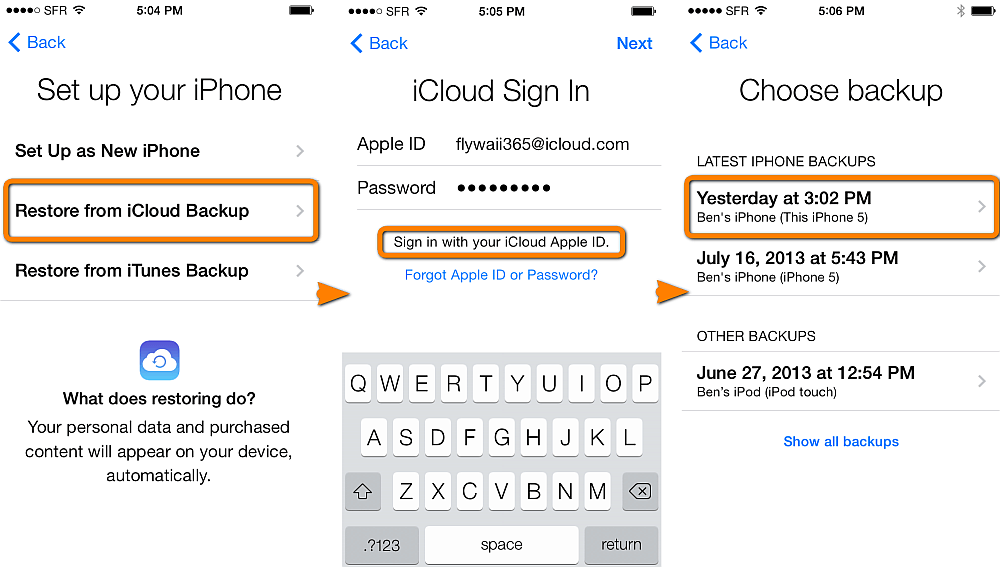
這就是它! 您的新iPhone現在將擁有舊iPhone的所有數據,包括照片。 所有與iCloud Photo Library同步的照片也將包含在內。
還有另外一種方法 將照片從iPhone傳輸到iPhone 這是通過iTunes。 就像iCloud一樣,您不能選擇僅在可以恢復的文件中選擇照片。 您需要還原整個備份內容。 首先,您需要將舊iPhone備份到iTunes,然後將備份恢復到新iPhone。 請遵循以下詳細步驟:
要確保成功處理iTunes備份,您可以轉到“設備首選項”並檢查是否有最新的iTunes備份以及完整的數據和時間戳。
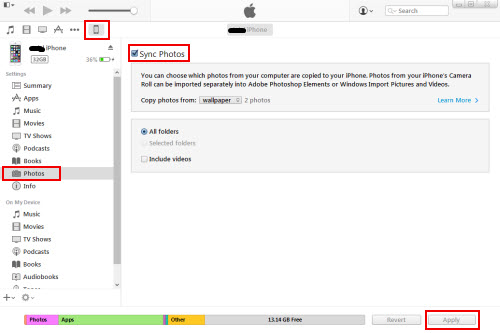
現在您已經創建了舊iPhone的備份,您可以將它們傳輸到新的iPhone,以便您盡快享受該設備。
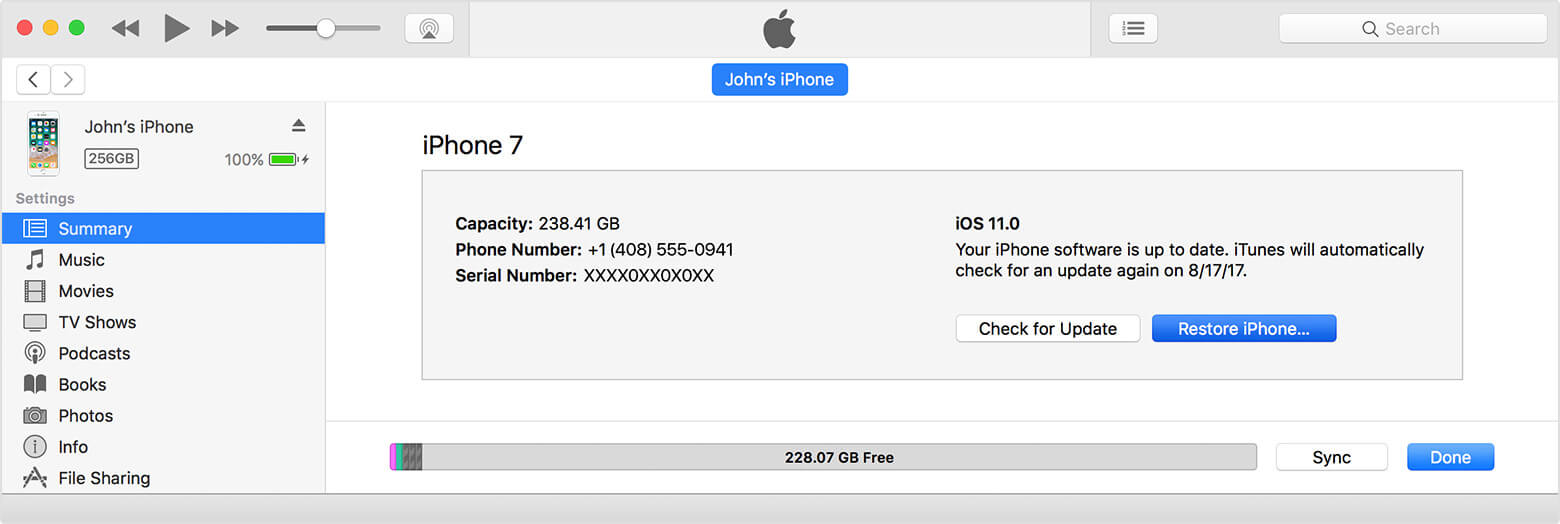
如果您加密了備份,請輸入您設置的密碼。 除非iTunes告訴您,否則請勿斷開iPhone的連接。 照片和其他媒體內容可能需要一段時間才能在新iPhone上完全恢復,因此在流程正在進行時,最好將新設備插入電源。
既然您已成功將照片從iPhone傳輸到iPhone,您可以決定是否要擦除舊iPhone,如果您要將其出售或將其交給另一個人。 這是為了確保您的數據安全且受到保護。
要刪除舊iPhone的個人信息,請參閱以下內容:
一旦設備成功擦除舊設備中的所有必要信息,您將看到Hello屏幕。 但是,當然,請確保在刪除之前創建了備份。
看這裡! 只需點擊一下,即可在沒有電腦的情況下將照片從iPhone傳輸到iPhone。 這是通過一個名為FoneDog Toolkit的偉大程序 - iOS數據備份和恢復的幫助。
FoneDog工具包 - iOS數據備份和恢復是將照片從iPhone傳輸到iPhone的最佳和最簡單的方法。 它不需要任何令人困惑的步驟。
您只需要在計算機上下載並安裝該程序。 立即獲取免費下載版本並與朋友分享!
發表評論
留言
熱門文章
/
有趣無聊
/
簡單難
謝謝! 這是您的選擇:
Excellent
評分: 4.6 / 5 (基於 99 個評論)